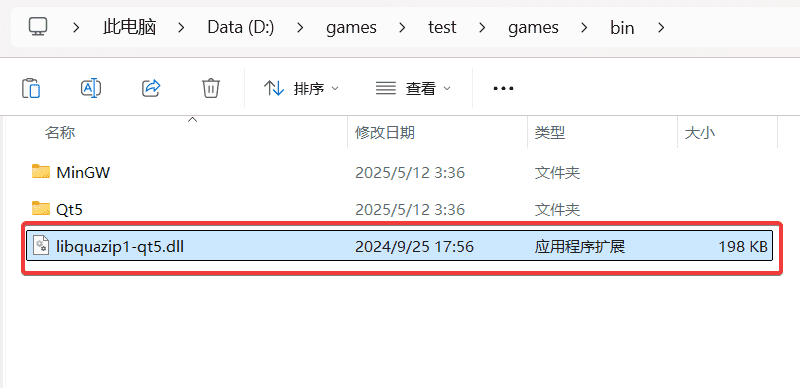打包教程
一、前言
鹰歌引擎支持打包功能,原则上用什么平台开发就打包什么平台的安装包,比如 Windows 下是一个带 exe 和 bat 的文件夹(你可以自己压缩),安卓下是 apk,Linux 下是 deb(也是一堆库和环境文件)等等。
打包环境文件一般是2个压缩文件[1],一般都在引擎的 Releases 页面,需要打包的下载,然后按要求和打包步骤去打包。
打包的平台中,Android 是比较麻烦的,但鹰歌也提供了半自动化处理:把两个环境放在固定目录,然后改一些参数[2]即可,再用三方 App 来打包就行。Windows 和 Linux 相对简单,替换一下工程目录即可。
若您不知道什么是32位和64位,请自行搜索了解,简单来说就是64位的软件只能运行在64位的系统上,而现在大部分都是64位的系统,32位的软件可以同时运行在32位和64位的系统上,但在64位系统上软件性能会显著降低。
二、准备工作
首先你需要一个工程,没有工程是不能打包的,且此工程已经配置好游戏开始事件,不然的话你就算打包了也玩不了。
然后进入你的工程,点击工程管理,再在弹出的上下文菜单中选择打包项目。
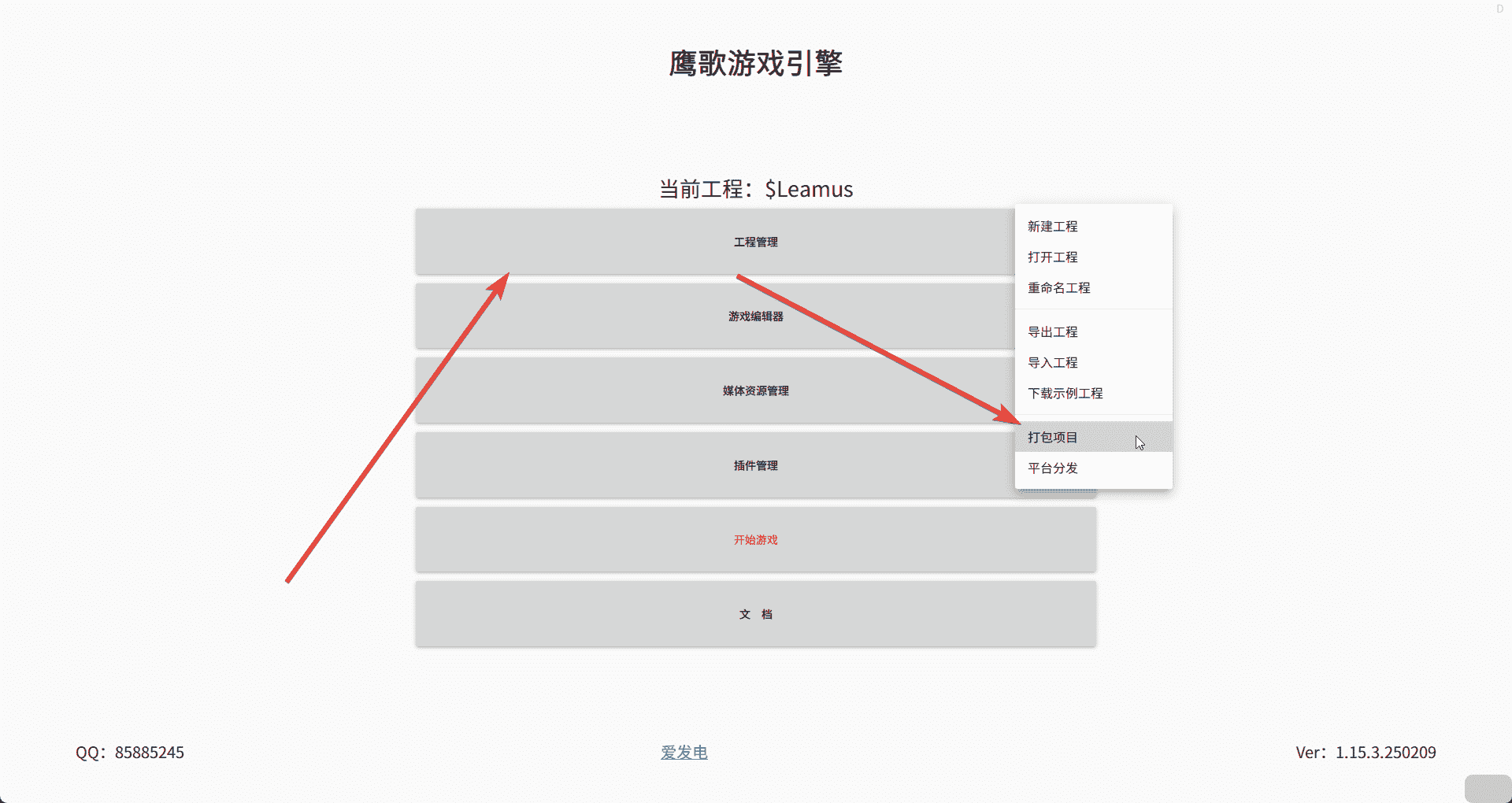
随后会进入到这个页面中,当然,这里的 打包Windows 选项是没有任何作用的,它只是起到一个教程的作用,真正有用的是下面的 打包Android。
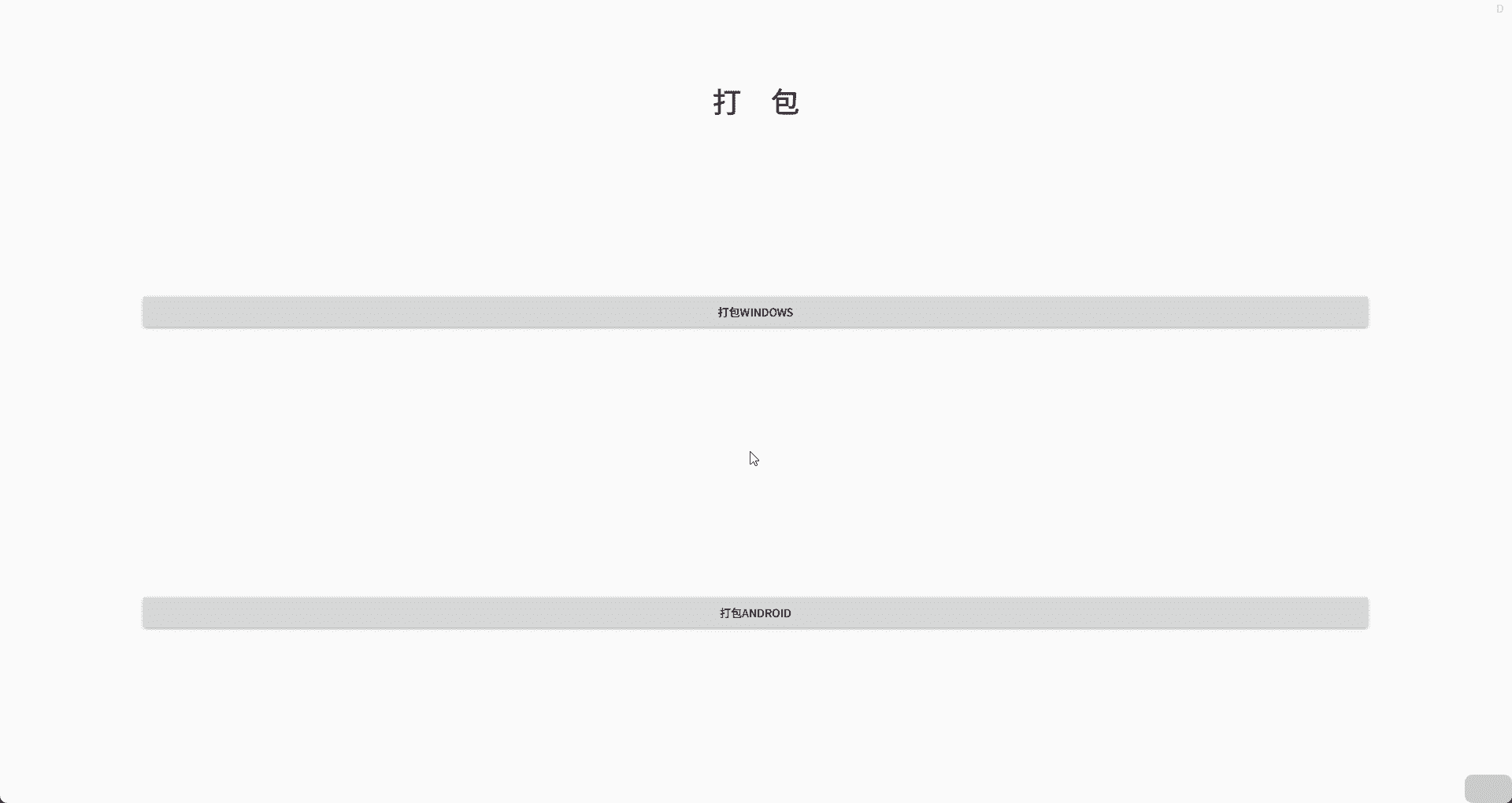
三、打包 Windows 平台
就如同教程说的一样,生成 Windows 版本很简单,仅仅需要下载,解压,改名这几个操作。
首先你需要来到引擎的 Releases 页面:
随后下载 QtEnv_Win_x64_xxx.rar / QtEnv_Win_x86_xxx.rar。
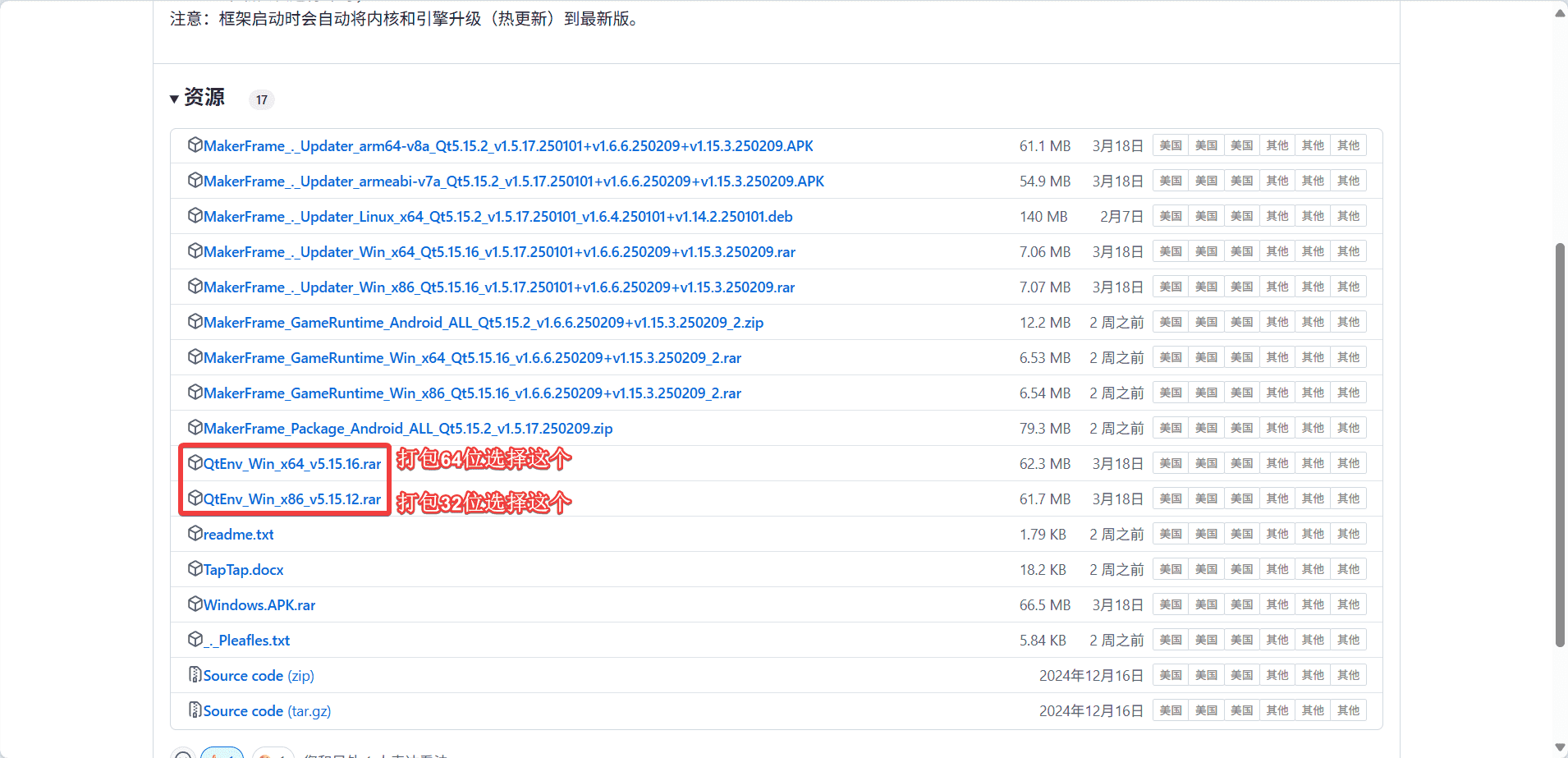
和 MakerFrame_GameRuntime_Win_x64_xxx.rar / MakerFrame_GameRuntime_Win_x86_xxx.rar。
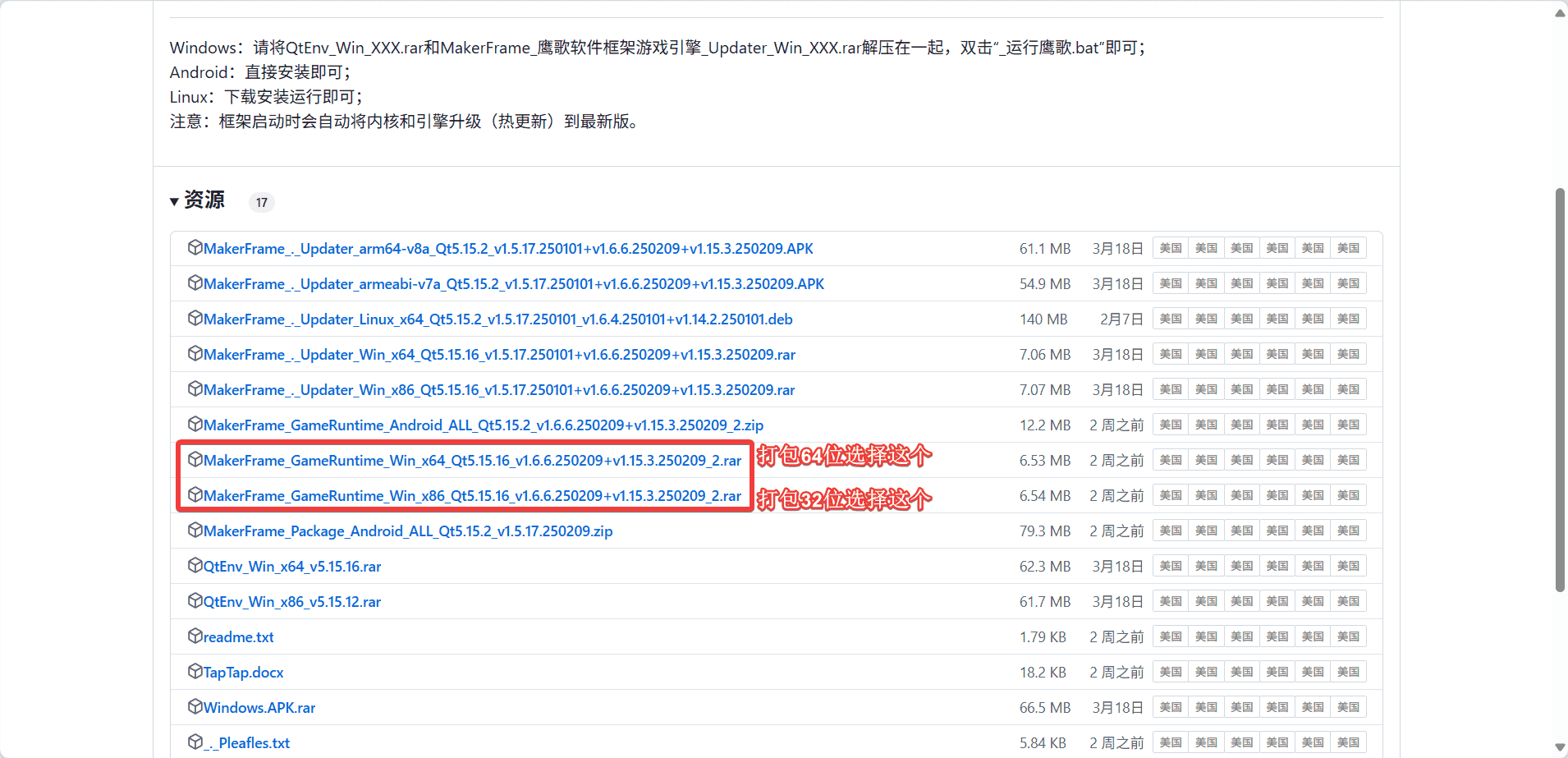
下载完成后将两个压缩包解压到同一文件夹(在哪里都可以,不过路径最好不要有中文),需要注意的是两个压缩包必须为同一架构[3]。
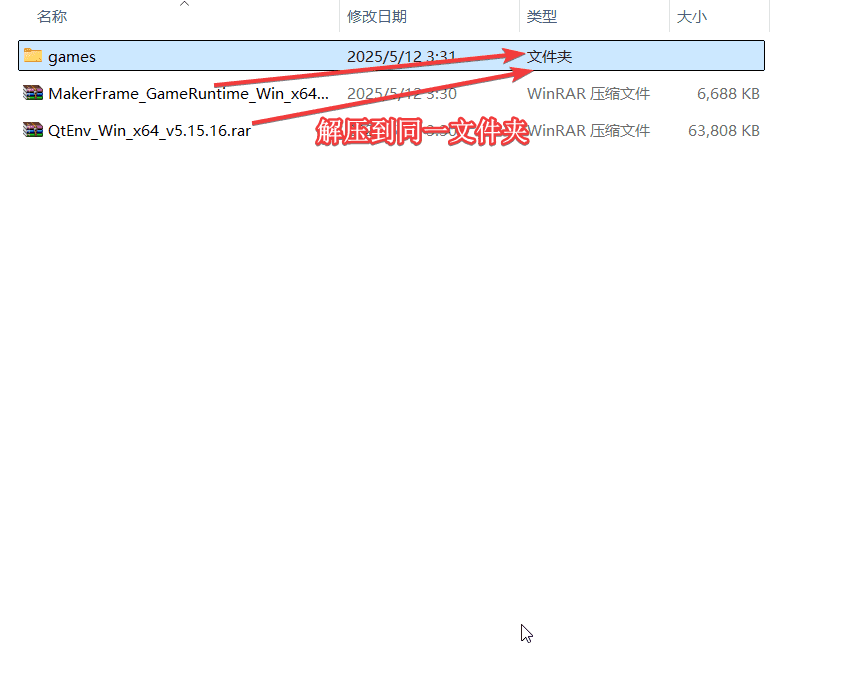
然后将你的工程文件夹复制到游戏目录[4]中。
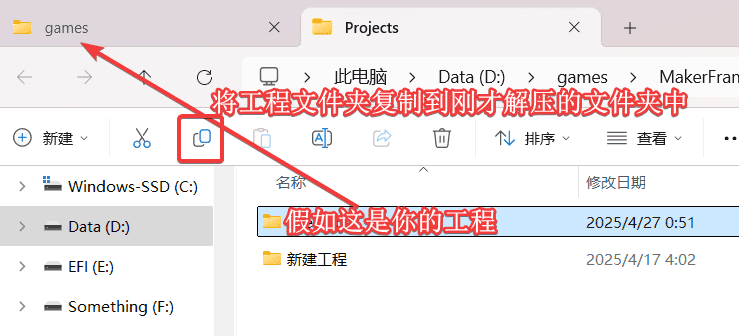
复制完成后将你的工程文件夹改名为 Project ,注意大小写。
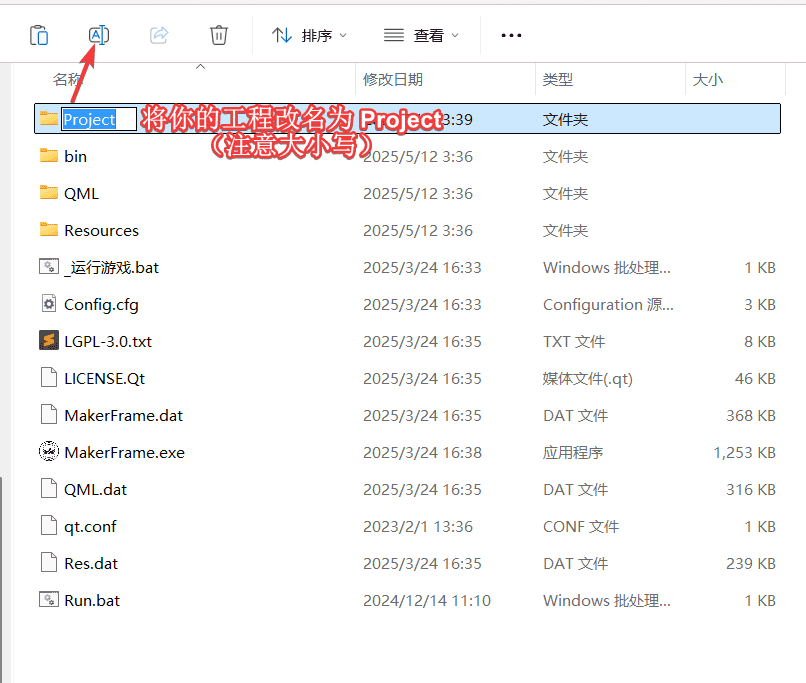
然后运行 _运行游戏.bat 文件,大功告成!
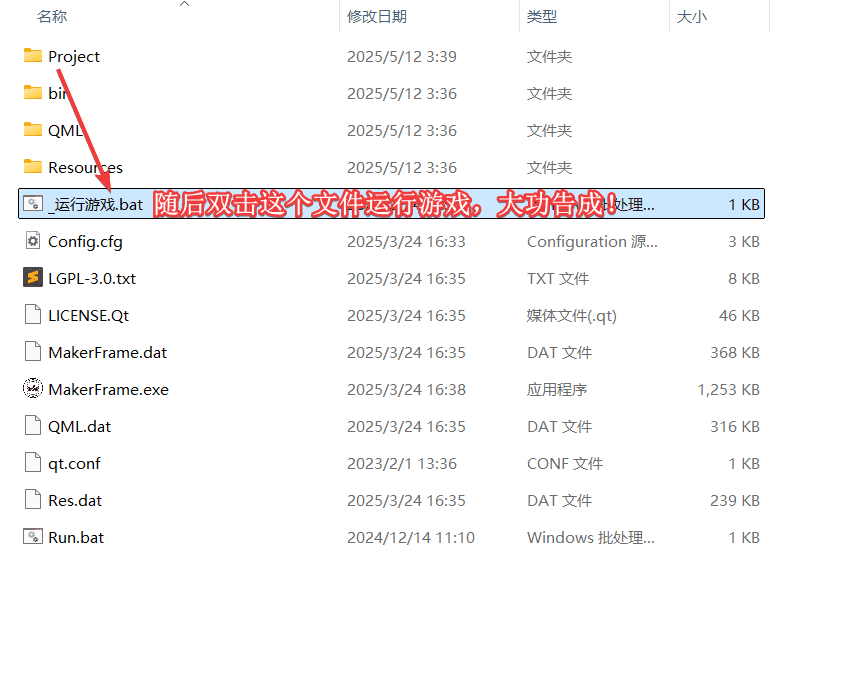
1.常见问题
- 一、引擎和游戏不能同时运行,如果你企图同时运行,那么最后运行的将会被强行关闭[5]。
- 二、如果你出现了个弹窗,提示你 由于找不到 xxx.dll ,无法继续执行代码。 那么可能是以下原因:
四、打包 Android 平台
鹰歌支持在 Windows 和 Android 上打包到 Android 平台,不过鹰歌本身不支持打包到 APK,仅仅是做了一个半自动化的处理,例如在Windows上你还需要使用 Apktool 之类的进行打包,在Android上需要使用 Apktool M 之类的。
1.在 Windows 上打包
首先你需要来到引擎的 Releases 页面:
随后下载 MakerFrame_Package_Android_ALL_xxx.zip 和 MakerFrame_GameRuntime_Android_ALL_xxx.zip。
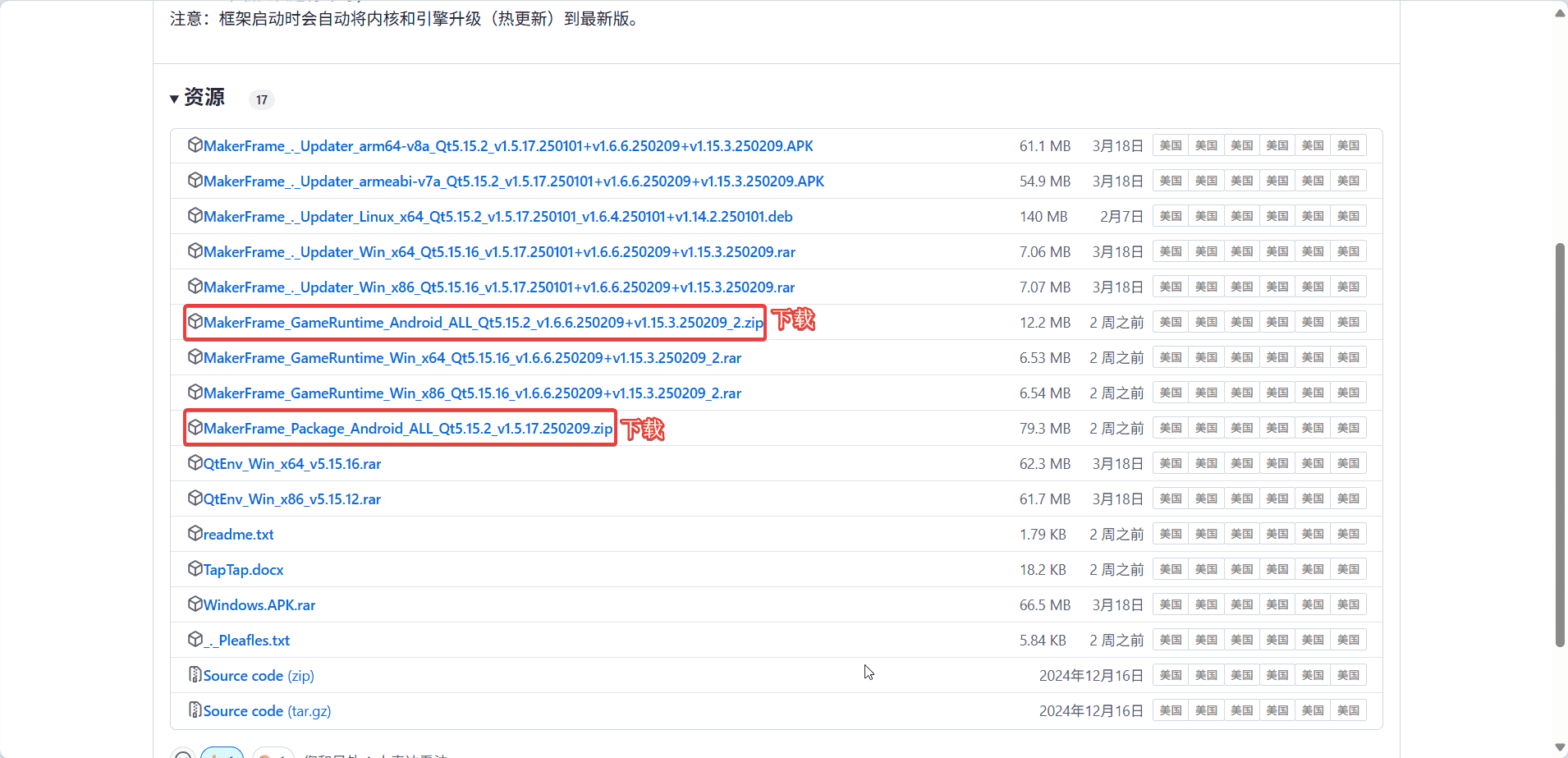
之后将两个压缩包移动到 <引擎文件夹>\GameMaker\Games 中,不要解压!
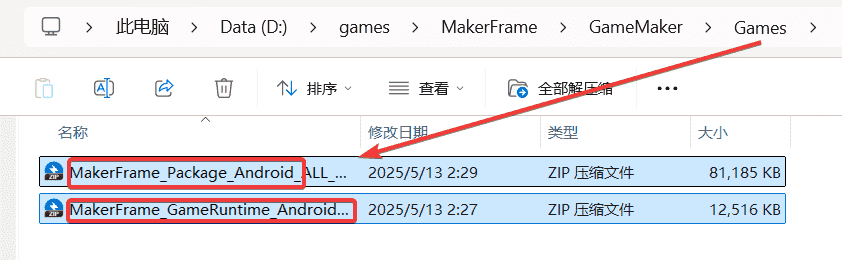
需要注意的是,两个压缩包的名称前缀分别要有 MakerFrame_Package_Android_ 和 MakerFrame_GameRuntime_Android_ ,否则引擎是无法识别出来的。
当然,两个压缩包的名称弄反了倒是也可以正常运行,但还是不推荐那么做。
记住比较小的那个是 MakerFrame_GameRuntime_Android_xxx.zip ,比较大的那个是 MakerFrame_Package_Android_xxx.zip 就行。
上述操作完成之后我们就可以来到引擎工程的打包项目界面,我们选择打包Android:
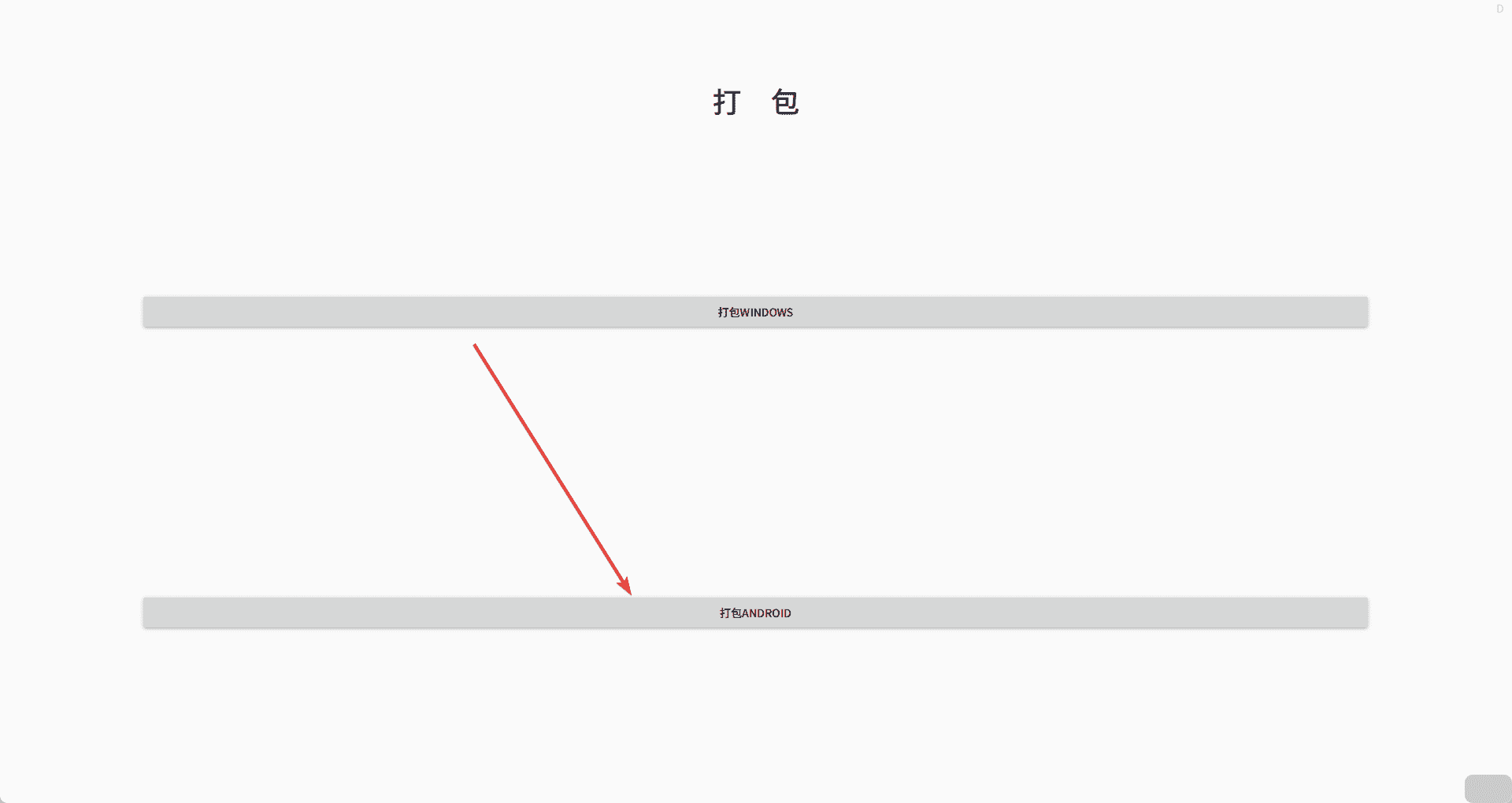
之后我们会来到这个界面:
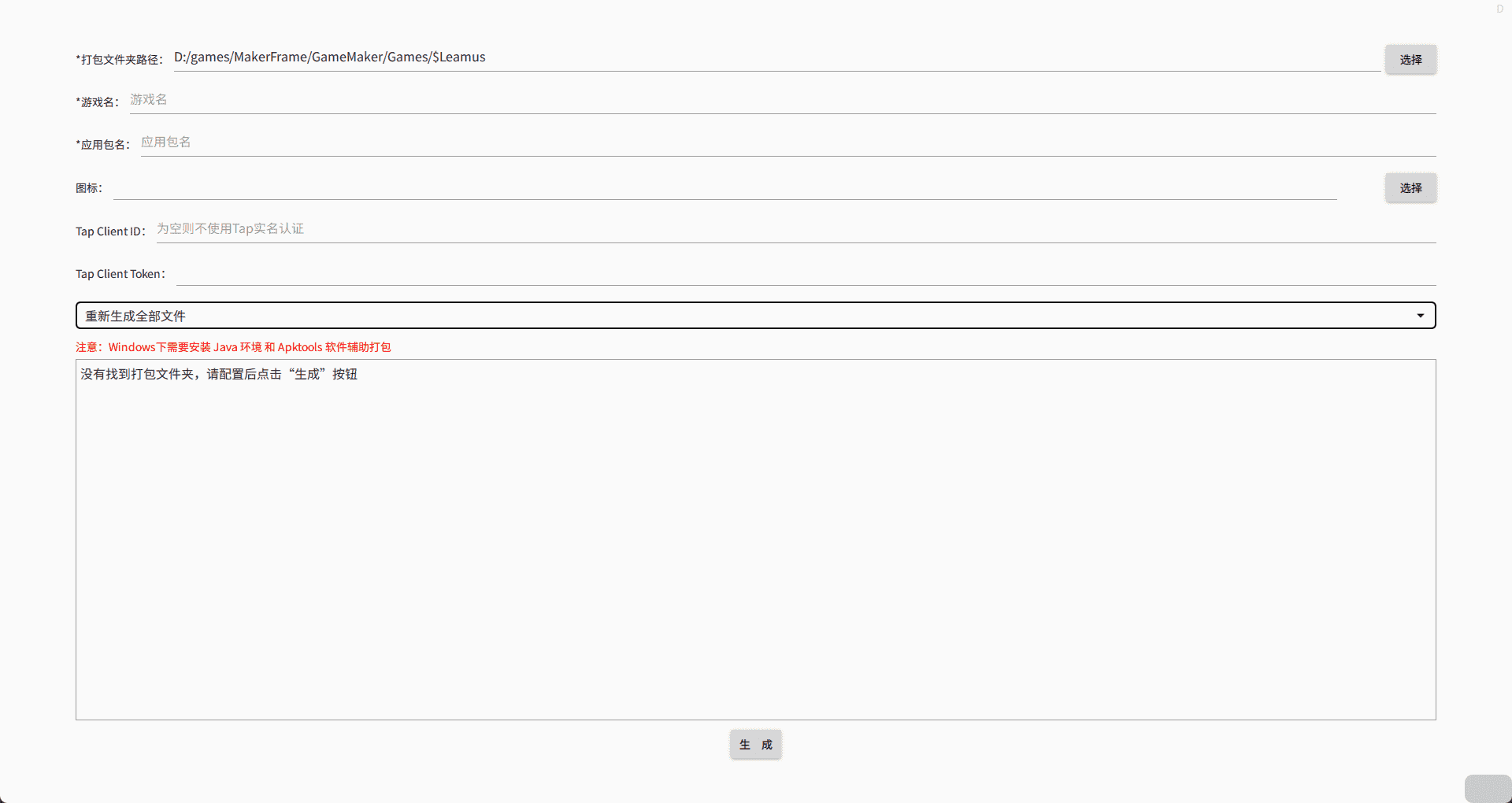
然后按照下图的样式来填写:
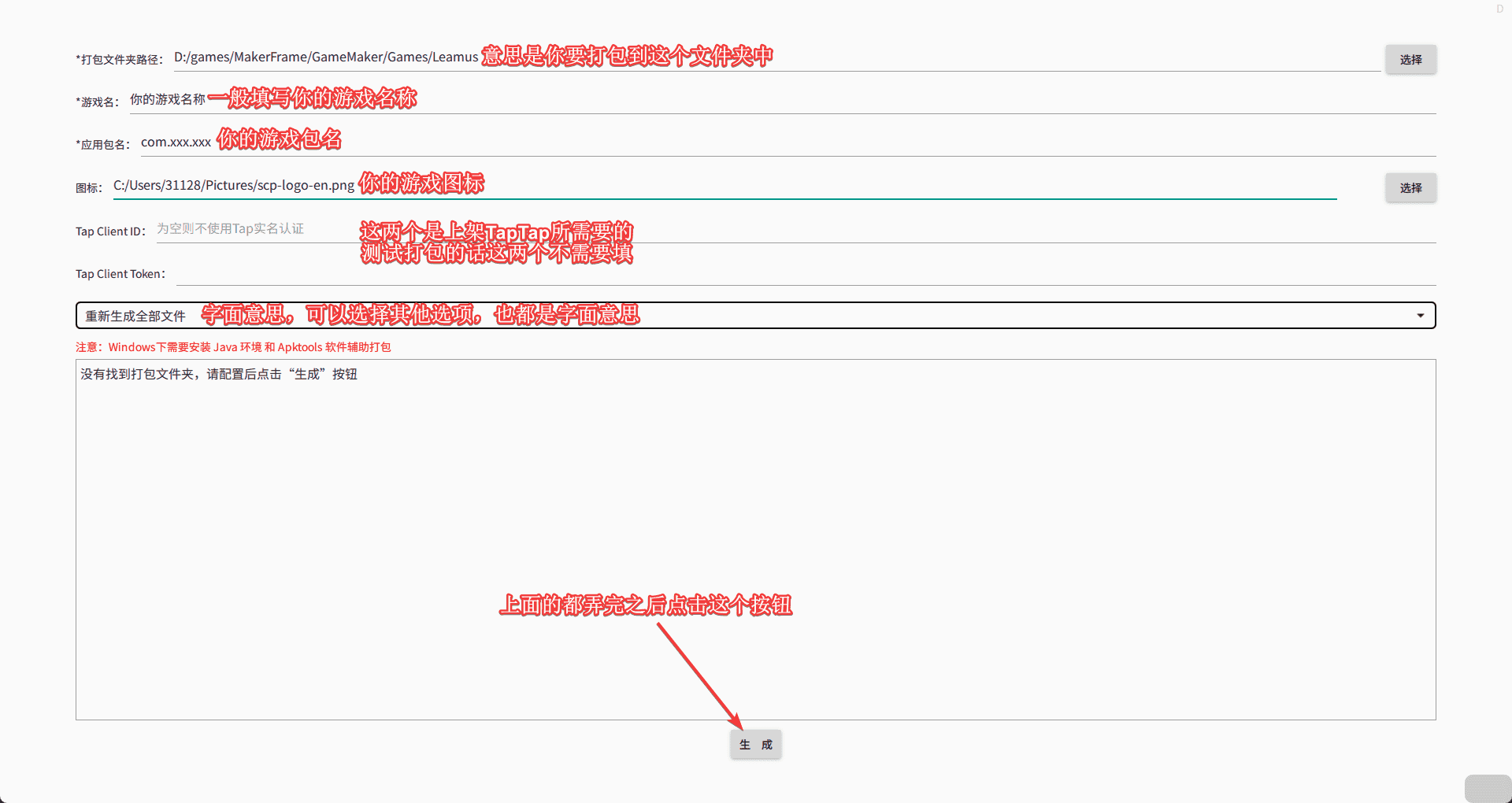
打包文件夹的路径不能包含特殊字符,包名必须按照规范[6]来写,选择完图标路径后前面会有一个 file:/// 将它删掉就好,当然你也可以不选择图标,默认会使用引擎图标,填写完成之后点击生成即可。
如果上述复制压缩包的操作正确的话就会弹出这个弹窗:

我们选择是即可,然后我们等待一会,将会弹出这个弹窗:
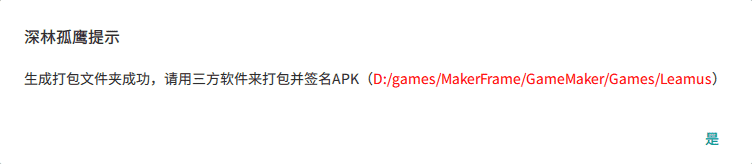
我们需要安装 Java 和 Apktool ,如果已安装可以跳过这个操作。
随后我们来到刚才打包的文件夹中,默认的话是 <引擎文件夹>\GameMaker\Games\<工程文件夹名> ,然后我们在此目录空白处右键,选择在终端中打开:
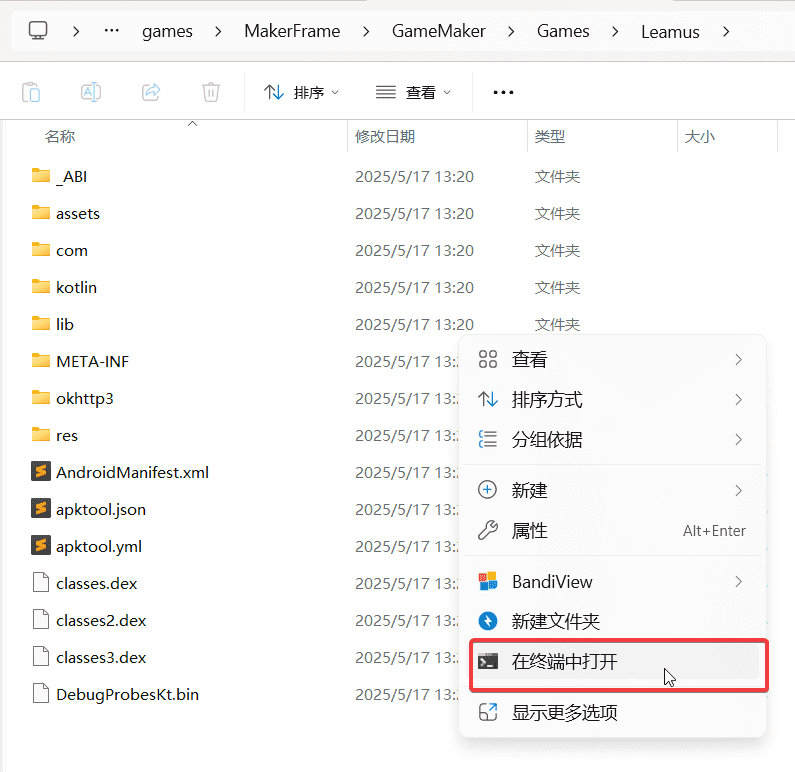
随后在终端中输入 apktool b :
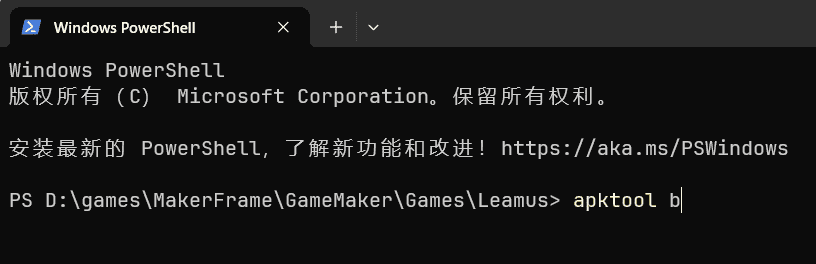
如果一切正常的话,则会输出类似以下的日志:
I: Using Apktool 2.11.1 on Game.APK with 8 threads
I: Copying raw classes.dex file...
I: Copying raw classes2.dex file...
I: Copying raw classes3.dex file...
I: Checking whether resources have changed...
I: Building resources with aapt2...
I: Building apk file...
I: Importing assets...
I: Importing lib...
I: Built apk into: .\dist\Game.APK
Press any key to continue . . .意思是打包到了 <打包文件夹>\dist\Game.APK 中,需要注意的是,默认是没有签名的,需要用工具[7]给它签名,否则是无法安装的。
完成之后关闭终端即可。
2.在 Android 上打包
首先你需要来到引擎的 Releases 页面:
随后下载 MakerFrame_Package_Android_ALL_xxx.zip 和 MakerFrame_GameRuntime_Android_ALL_xxx.zip。
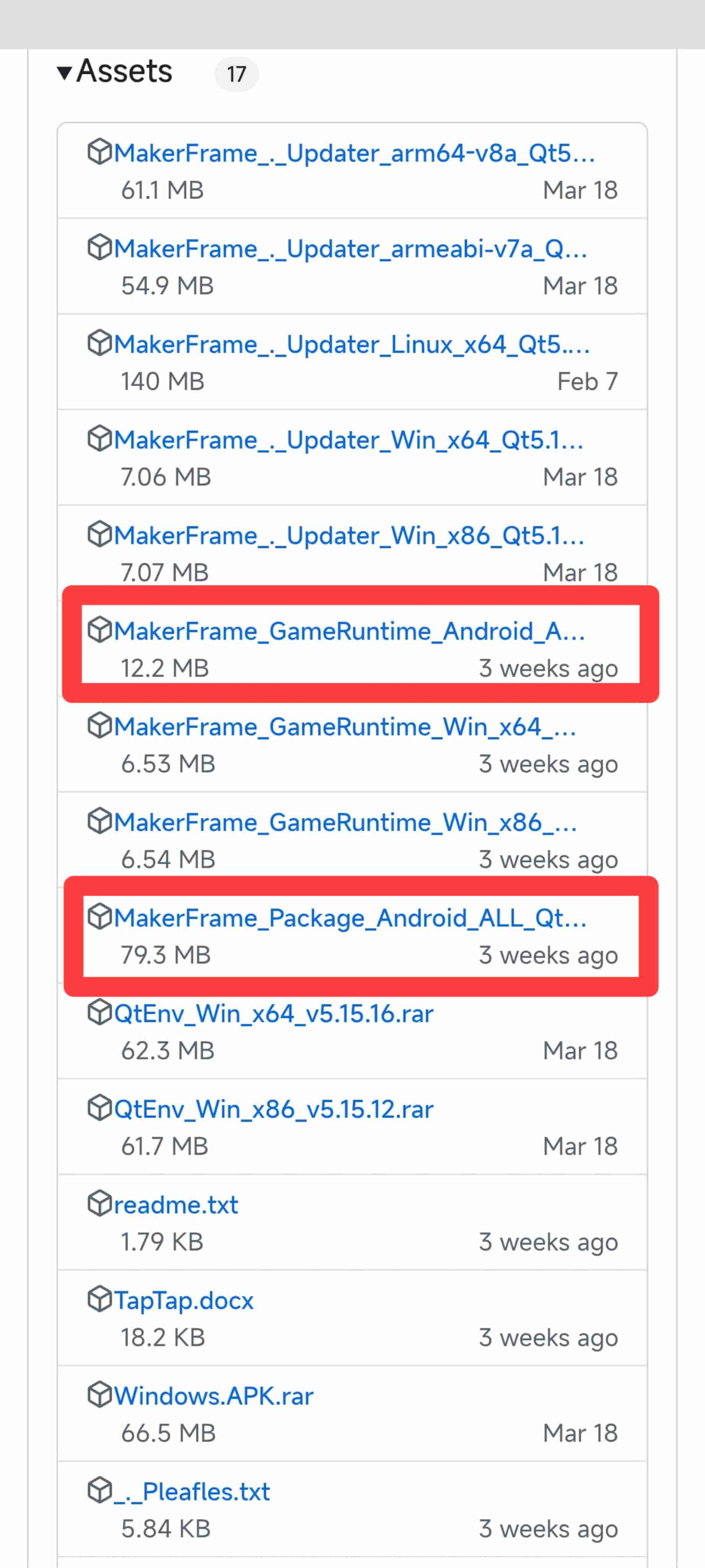
之后将两个压缩包移动到 <引擎文件夹>\GameMaker\Games 中,不要解压!
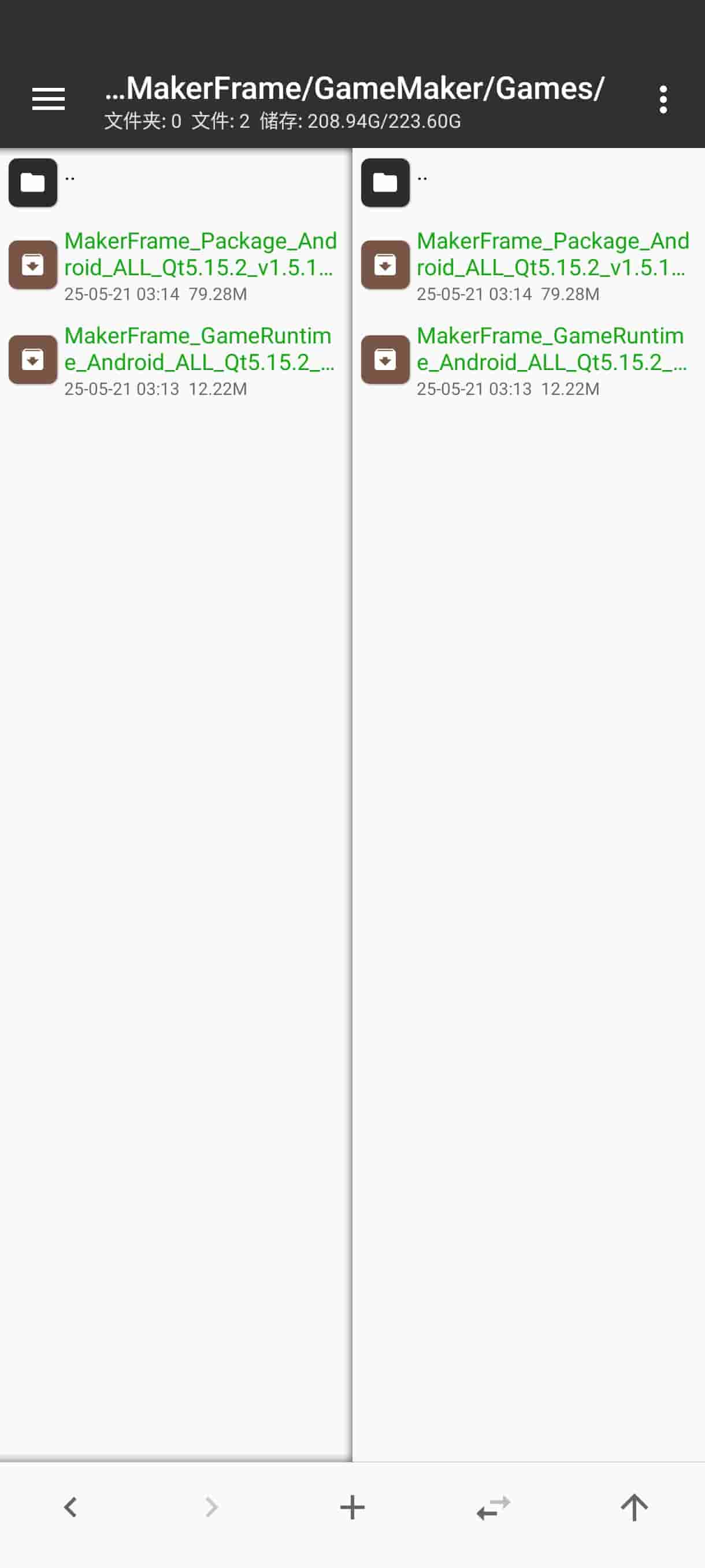
需要注意的是,两个压缩包的名称前缀分别要有 MakerFrame_Package_Android_ 和 MakerFrame_GameRuntime_Android_ ,否则引擎是无法识别出来的。
当然,两个压缩包的名称弄反了倒是也可以正常运行,但还是不推荐那么做。
记住比较小的那个是 MakerFrame_GameRuntime_Android_xxx.zip ,比较大的那个是 MakerFrame_Package_Android_xxx.zip 就行。
上述操作完成之后我们就可以来到引擎工程的打包项目界面,我们选择打包Android:
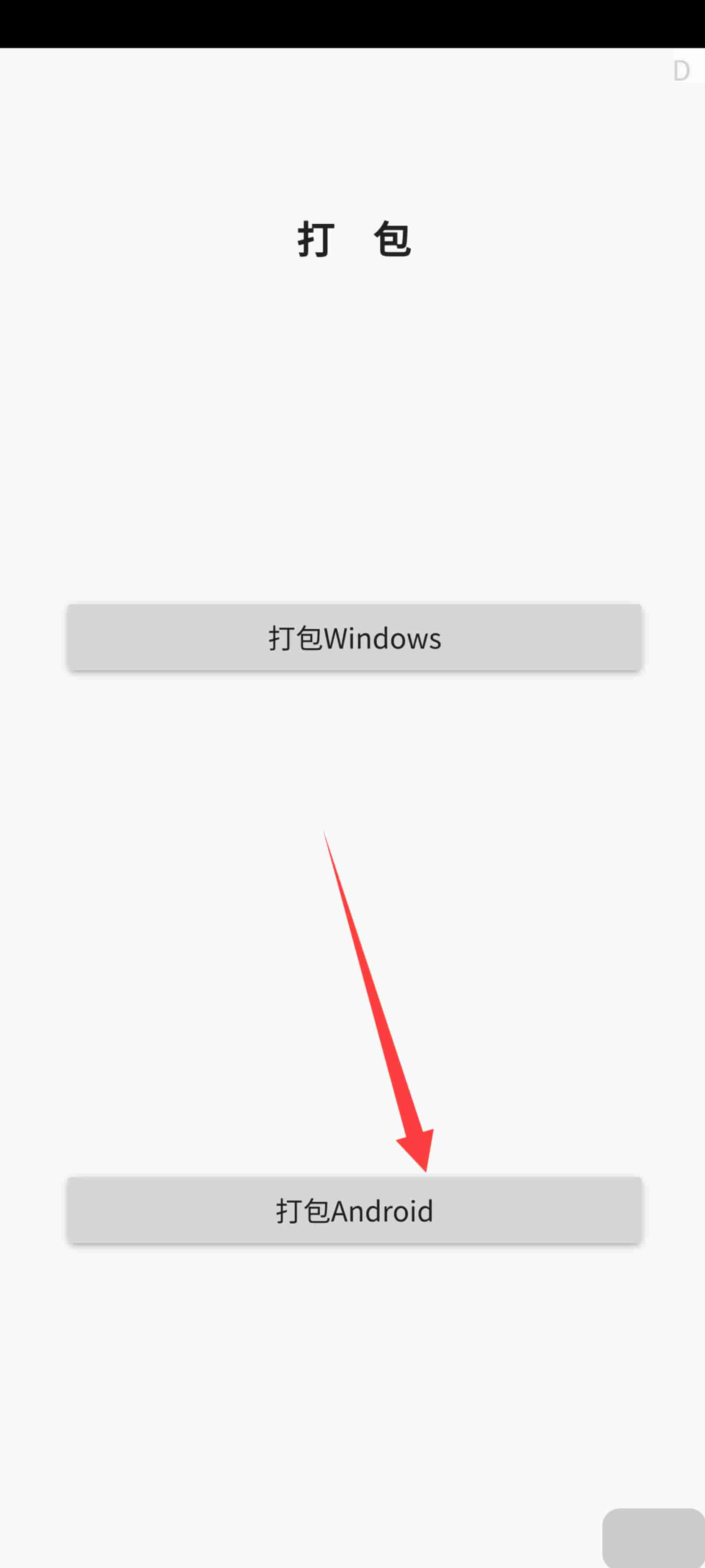
之后我们会来到这个界面:
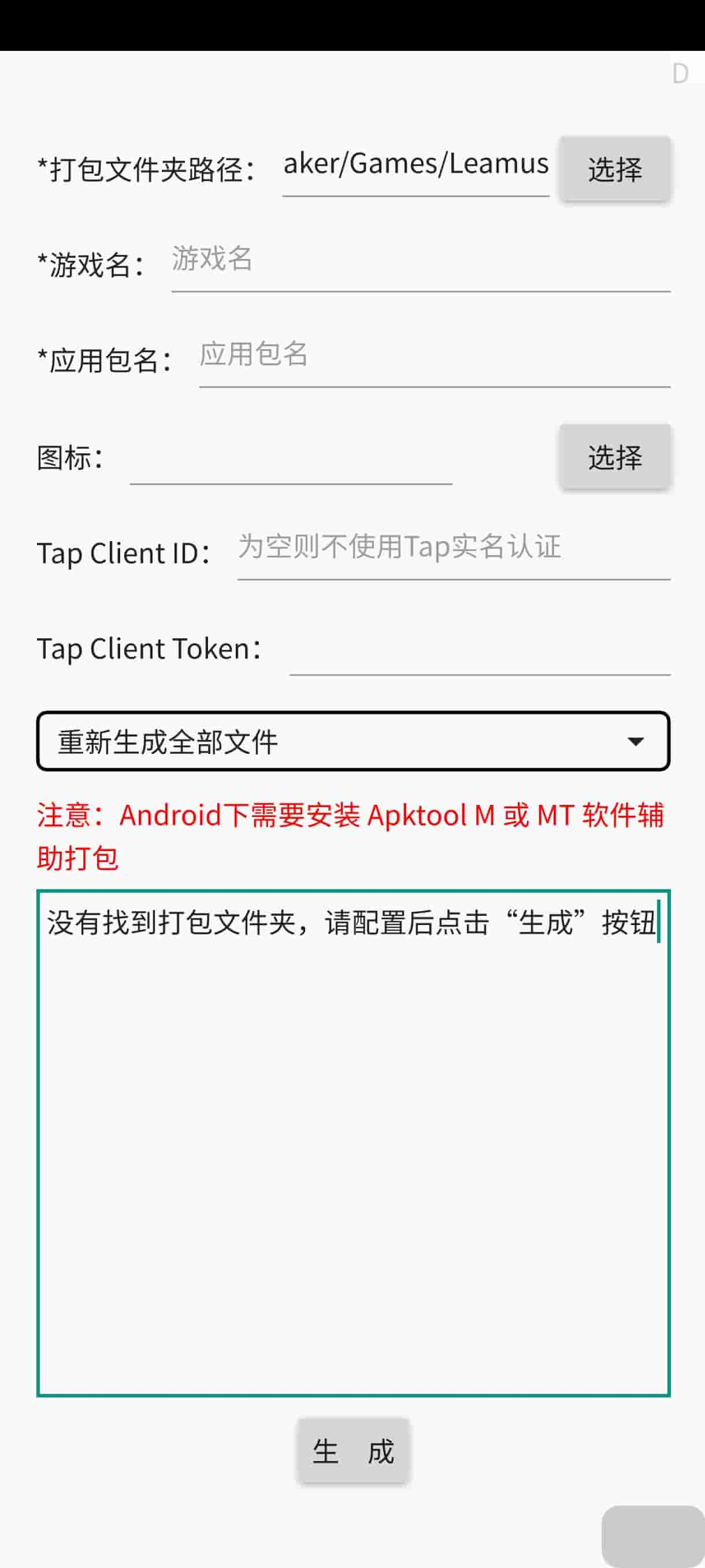
然后按照下图的样式来填写:
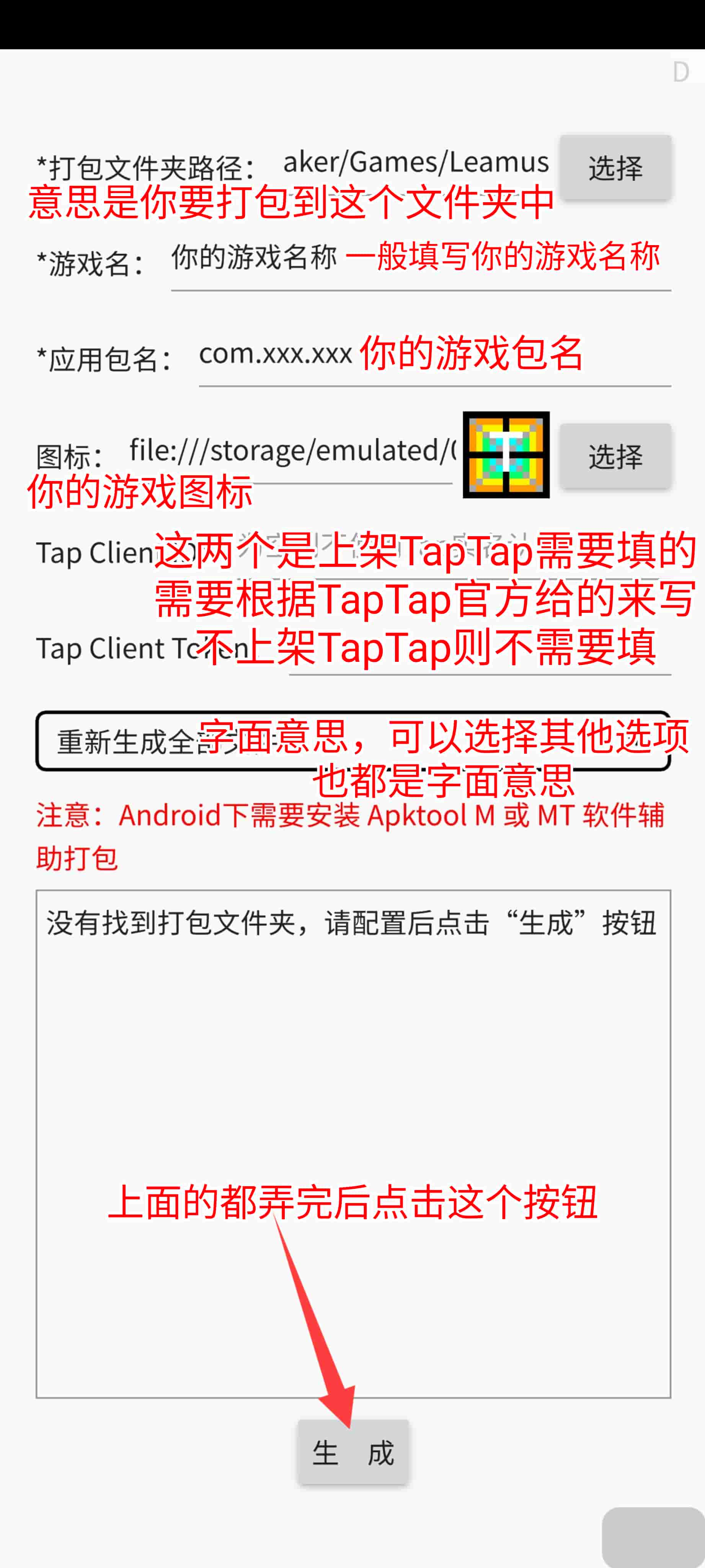
打包文件夹的路径不能包含特殊字符,包名必须按照规范[6:1]来写,图标的路径前面必须加上 file: 如果已经有了则不用加,当然你也可以不选择图标,默认会使用引擎图标,填写完成之后点击生成即可。
如果上述复制压缩包的操作正确的话就会弹出这个弹窗:
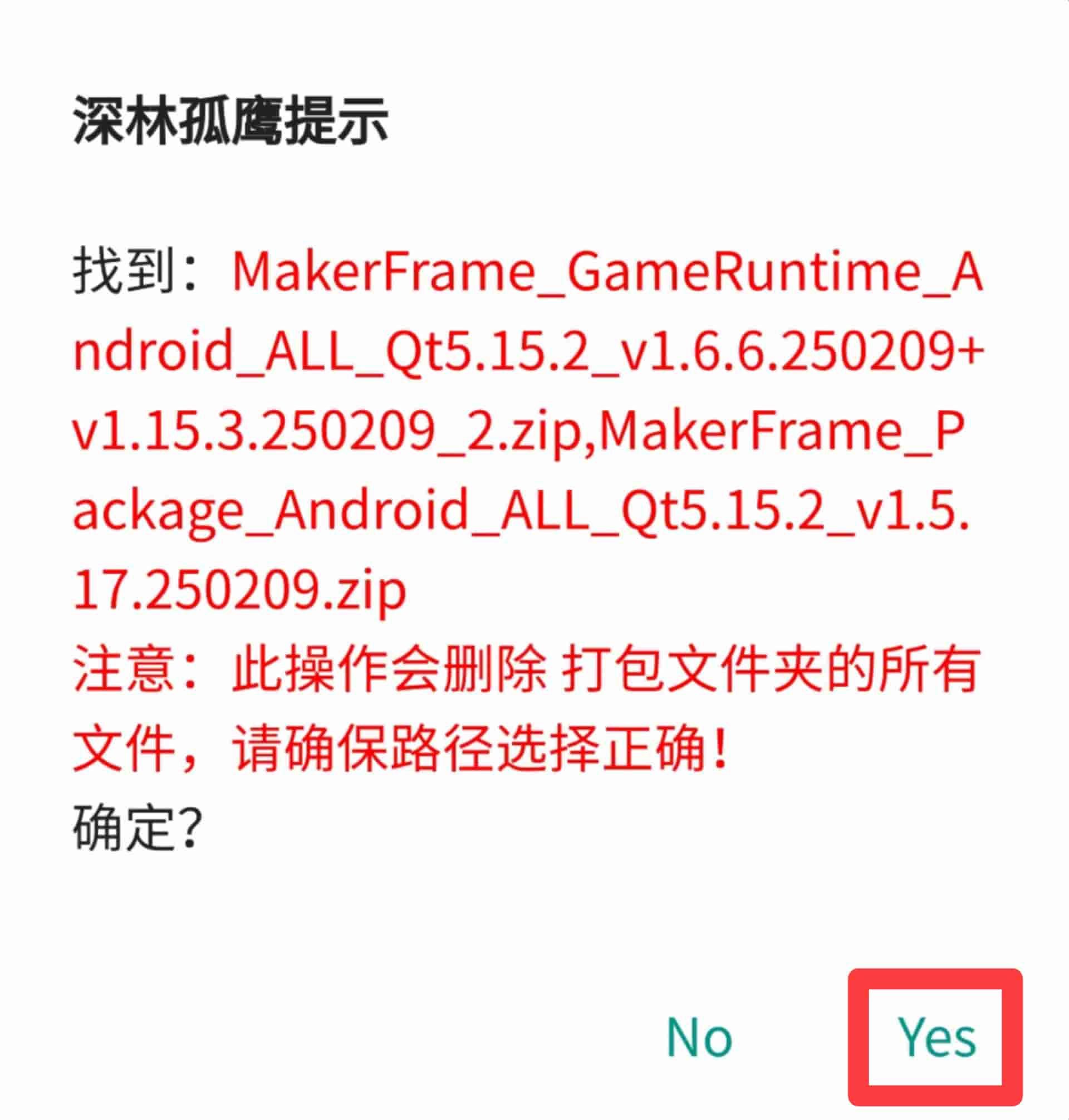
我们选择是即可,然后安卓打包较慢需要耐心等待一会,将会弹出这个弹窗:
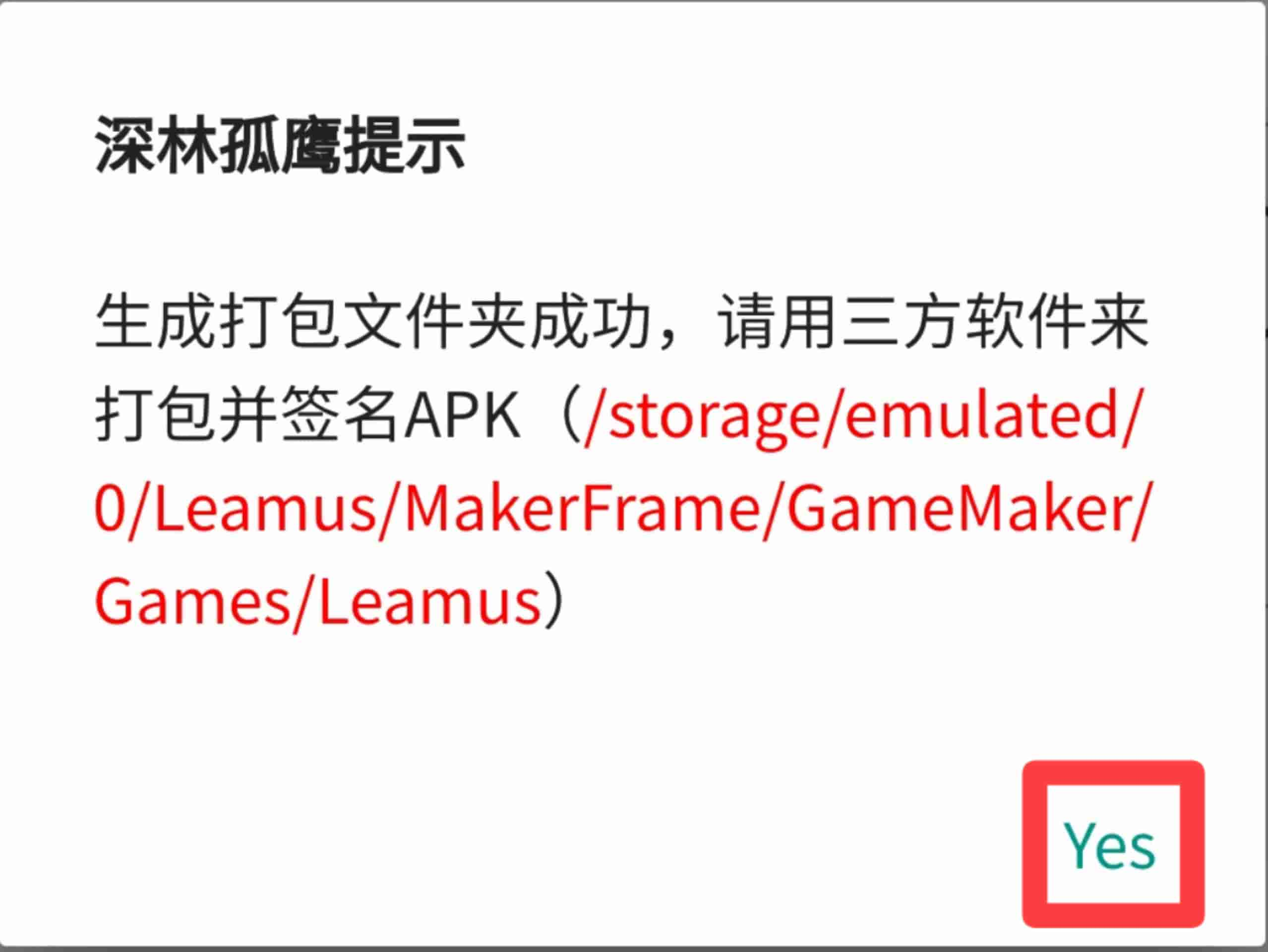
我们需要安装 Apktool M ,如果已安装可以跳过这个操作。
随后我们在 Apktool M 中打开弹窗中所提到的文件夹,文件夹的上方会有一个 编译此项目,点击它:
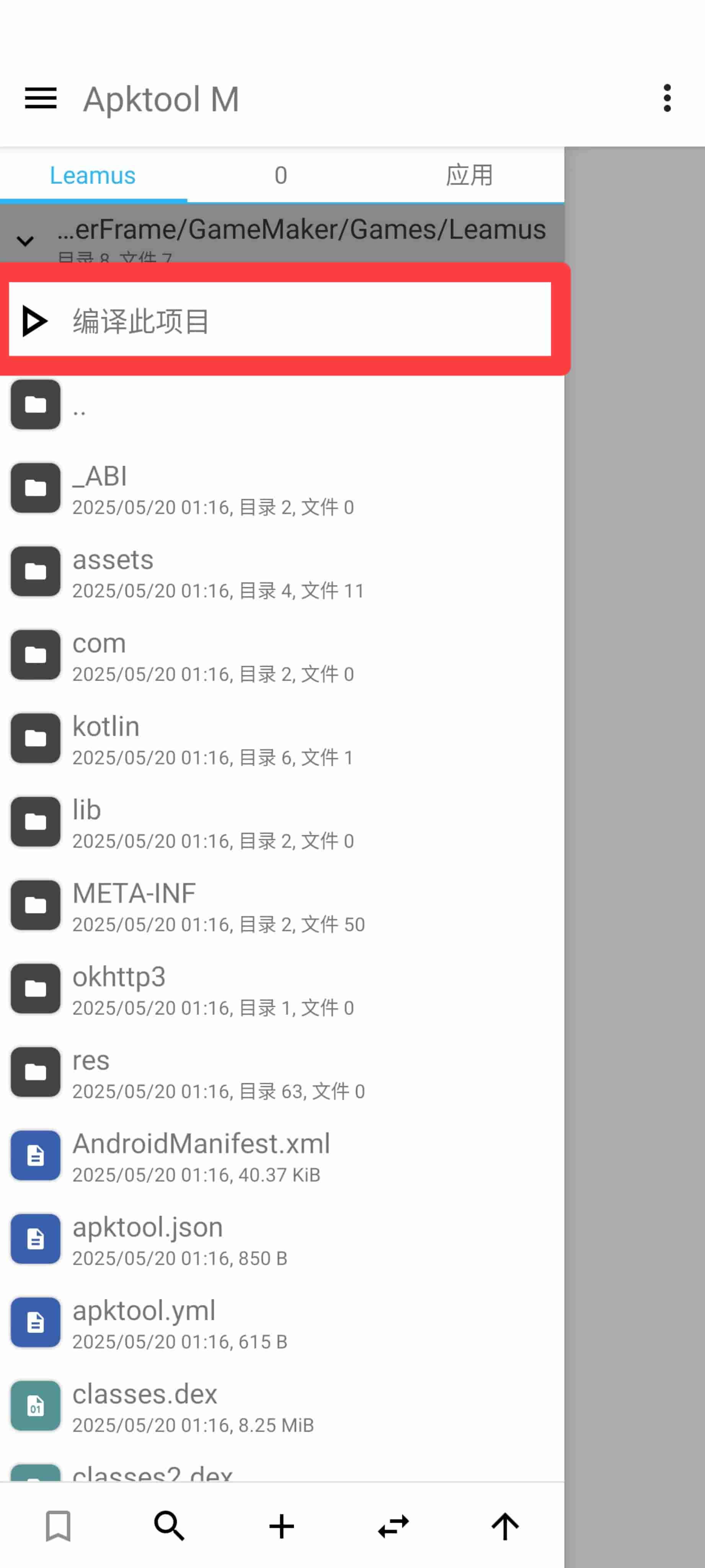
一般我们使用默认选项,点击确定:
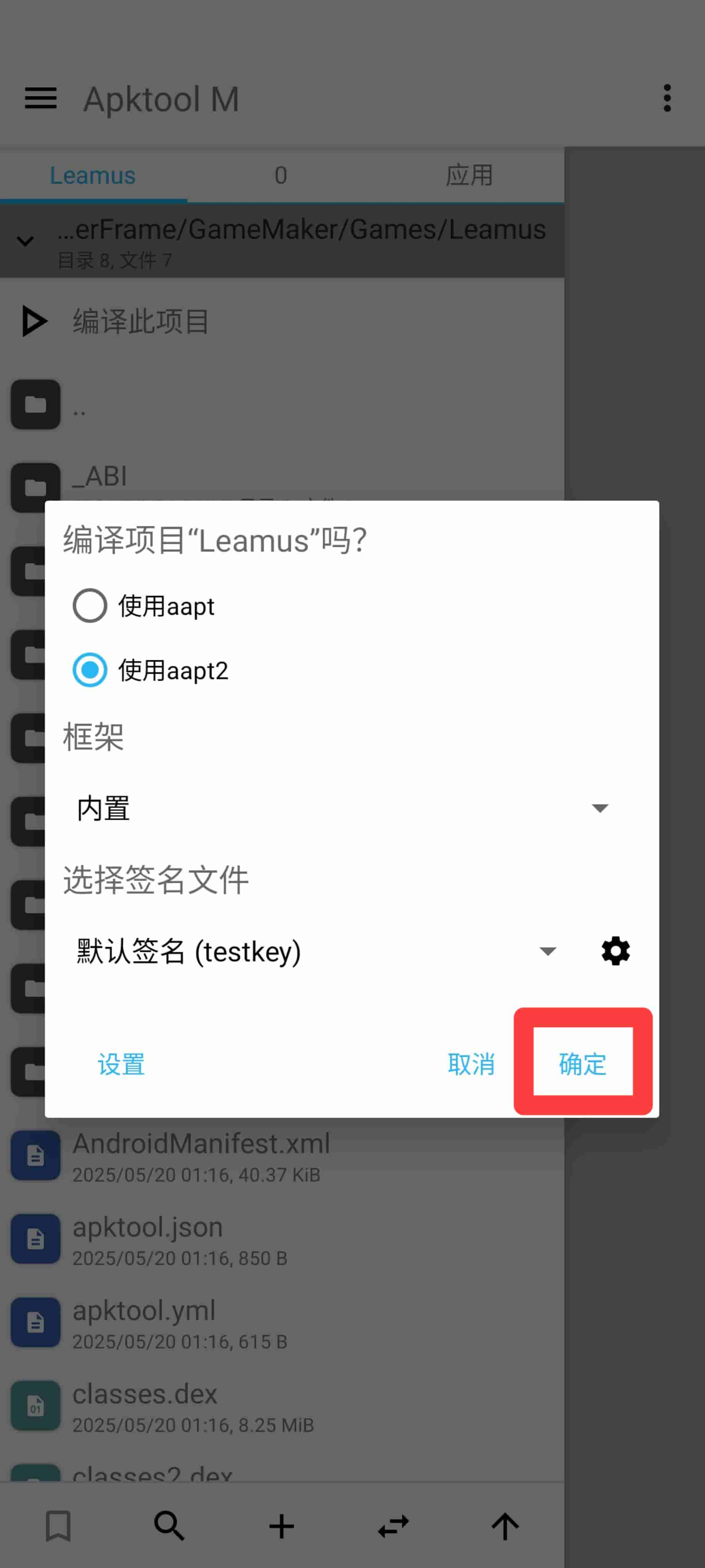
如果一切正常的话,则会输出类似以下的日志:
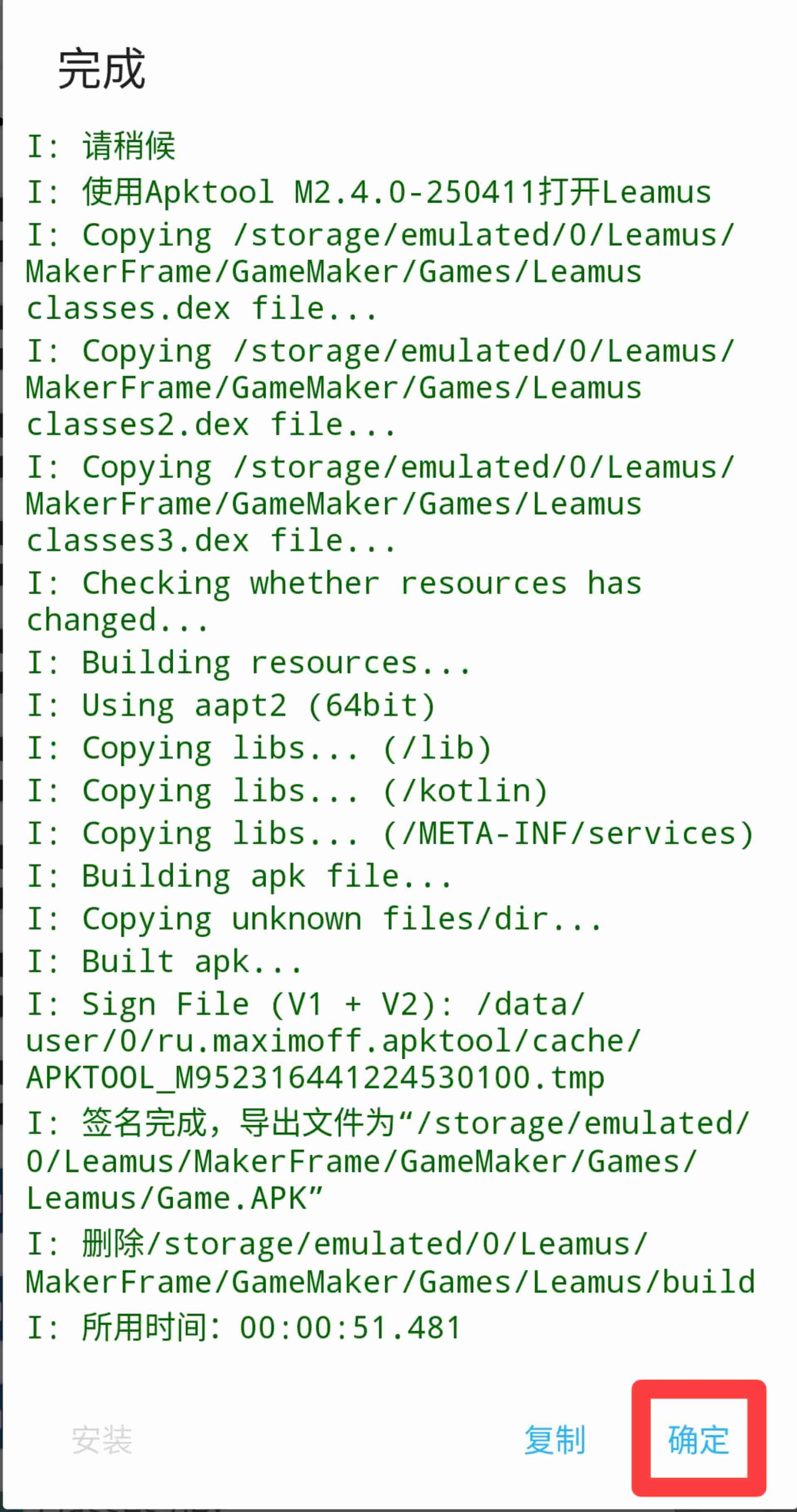
意思是打包到了 <打包文件夹>/Game.APK 中,打包出的APK可以直接安装。
3.常见问题
- 一、无法选择图标,报错
【Critical】[!Platform]Exception Occured: java.lang.NumberFormatException: For input string:xxx。- 新版本安卓中不能从最近,图片,下载内容里面选择,只能从本机目录中选择。
- 二、Apktool M 打包报错
W: xxx.png: error: failed to read PNG signature: file does not start with PNG signature.- 这通常是因为你的图标不是一个正确的 PNG 文件,必须选择一个 PNG 文件才能继续打包。
五、其它
由于时间精力成本问题,目前只有 Windows、Android 的打包环境文件,如果需要其他的打包环境可以联系深林孤鹰。
本教程仍需补充。
更新日志
0fa1b-于14dcb-于701a3-于c243f-于9e81c-于8c61d-于c9933-于